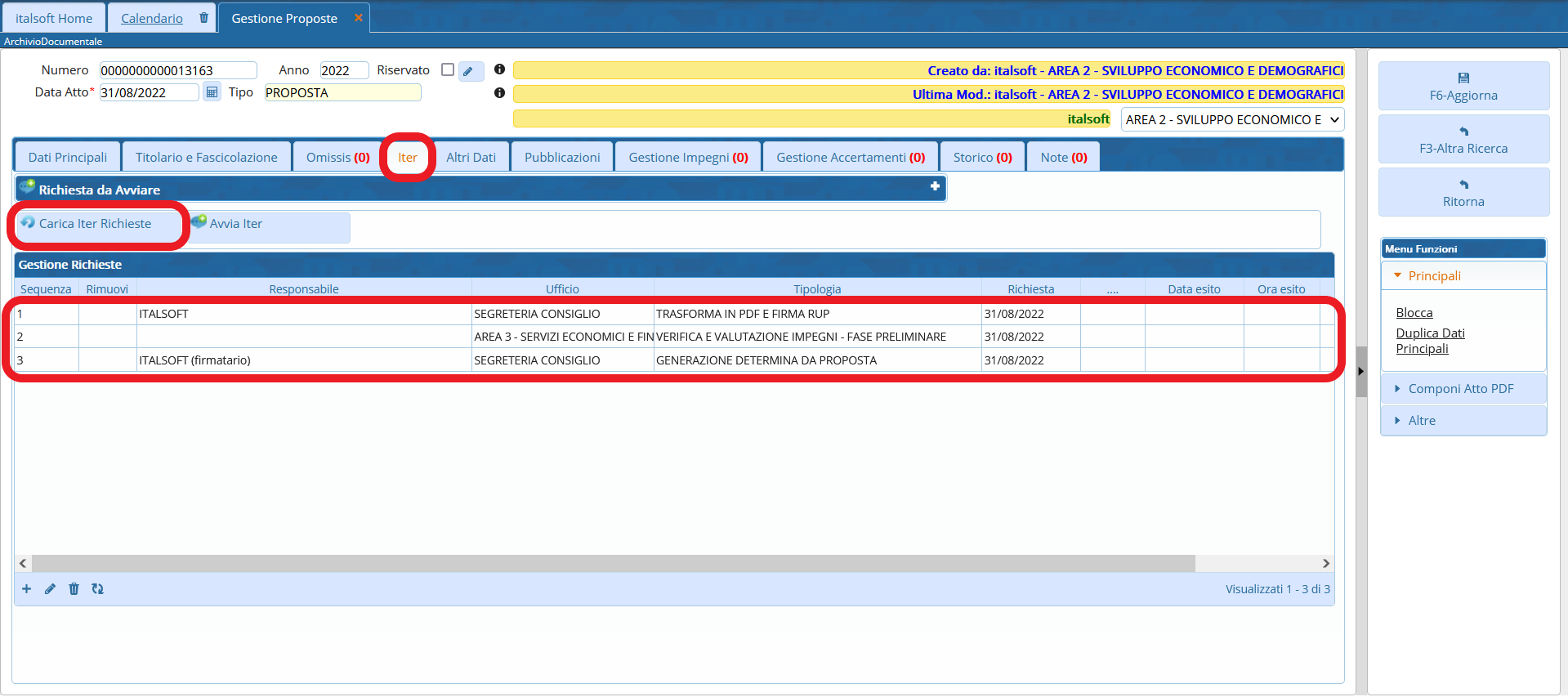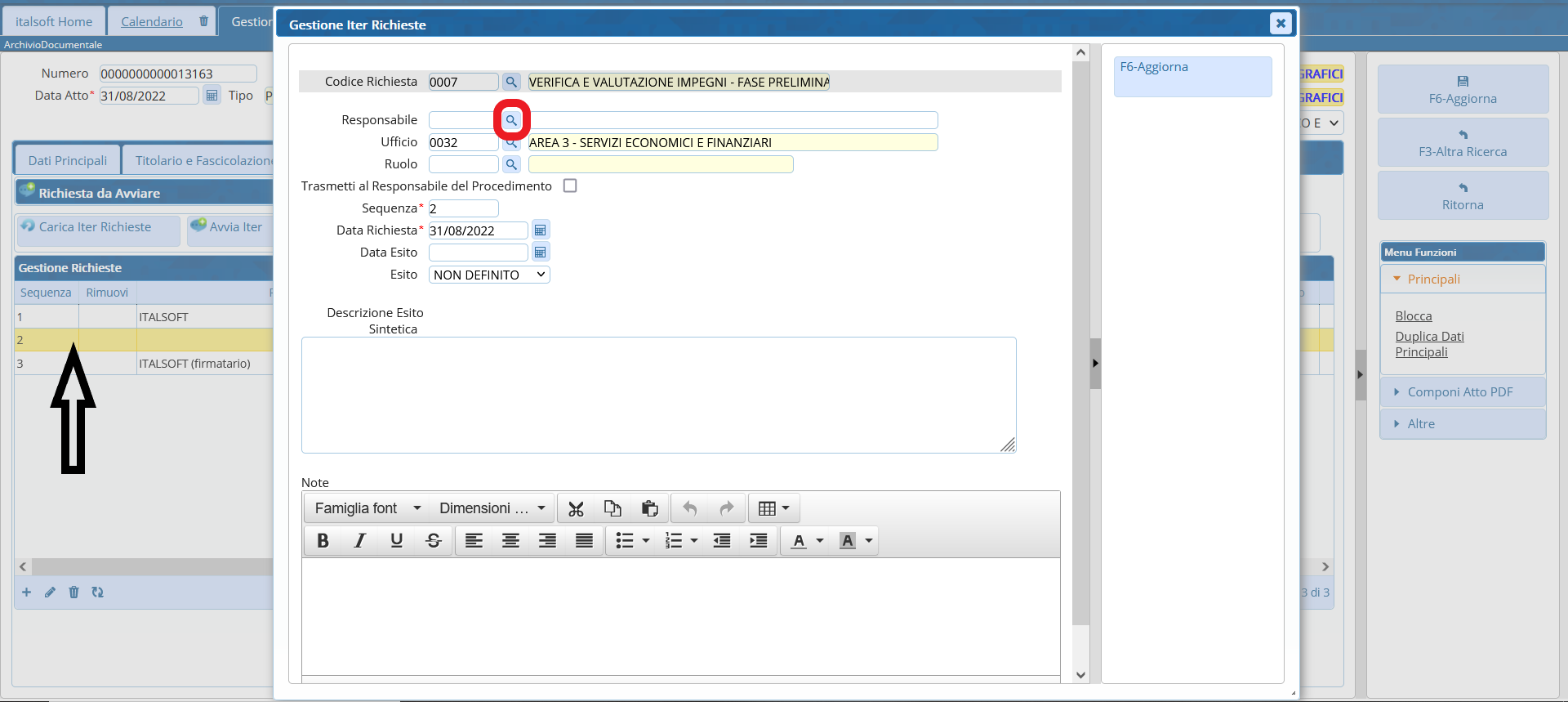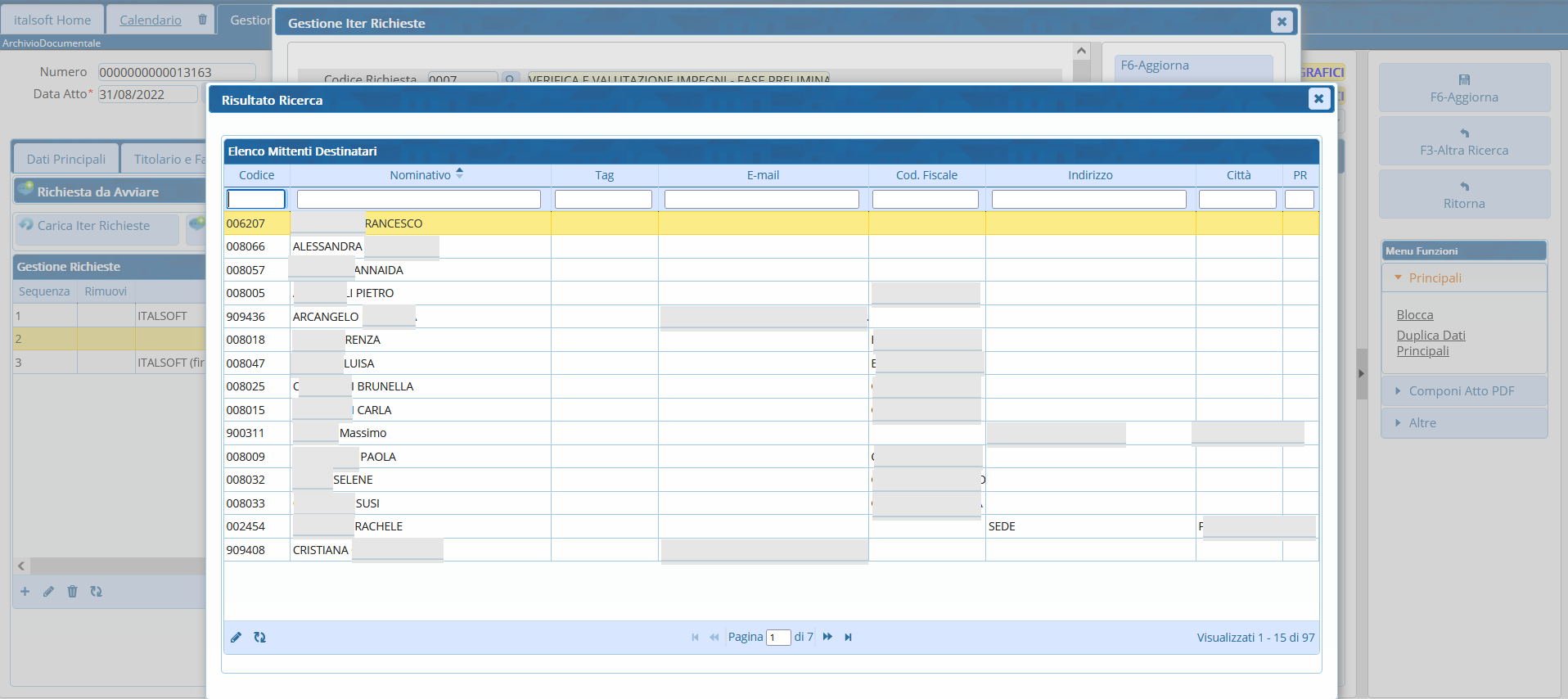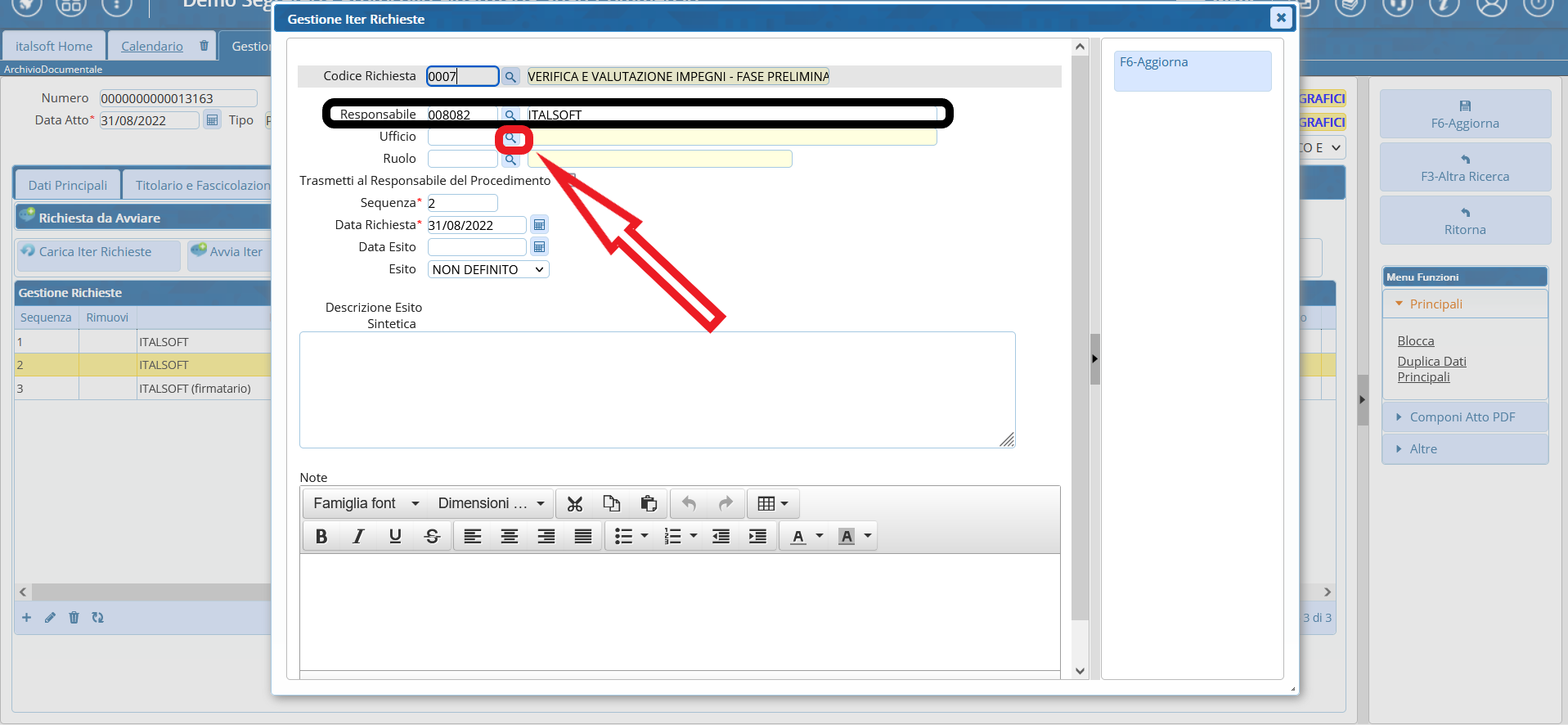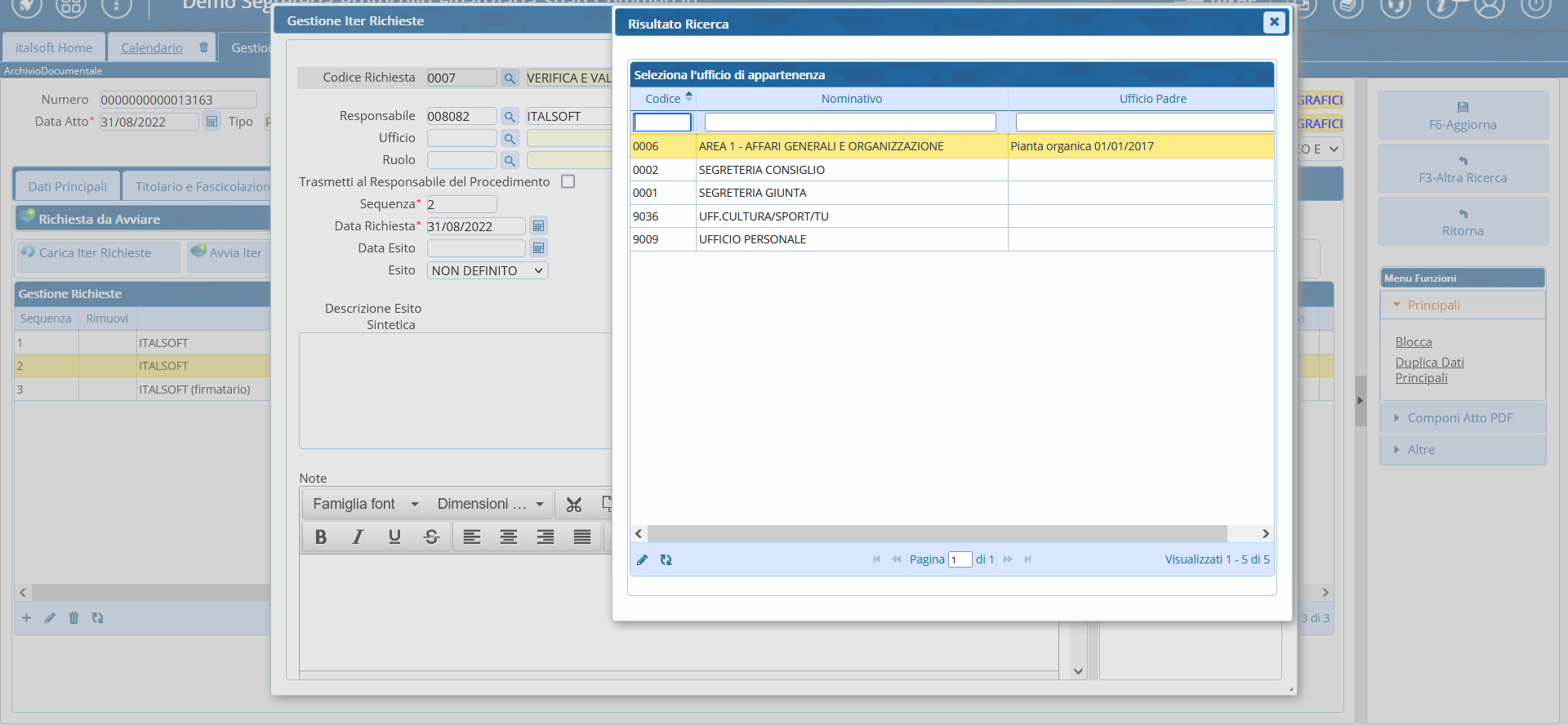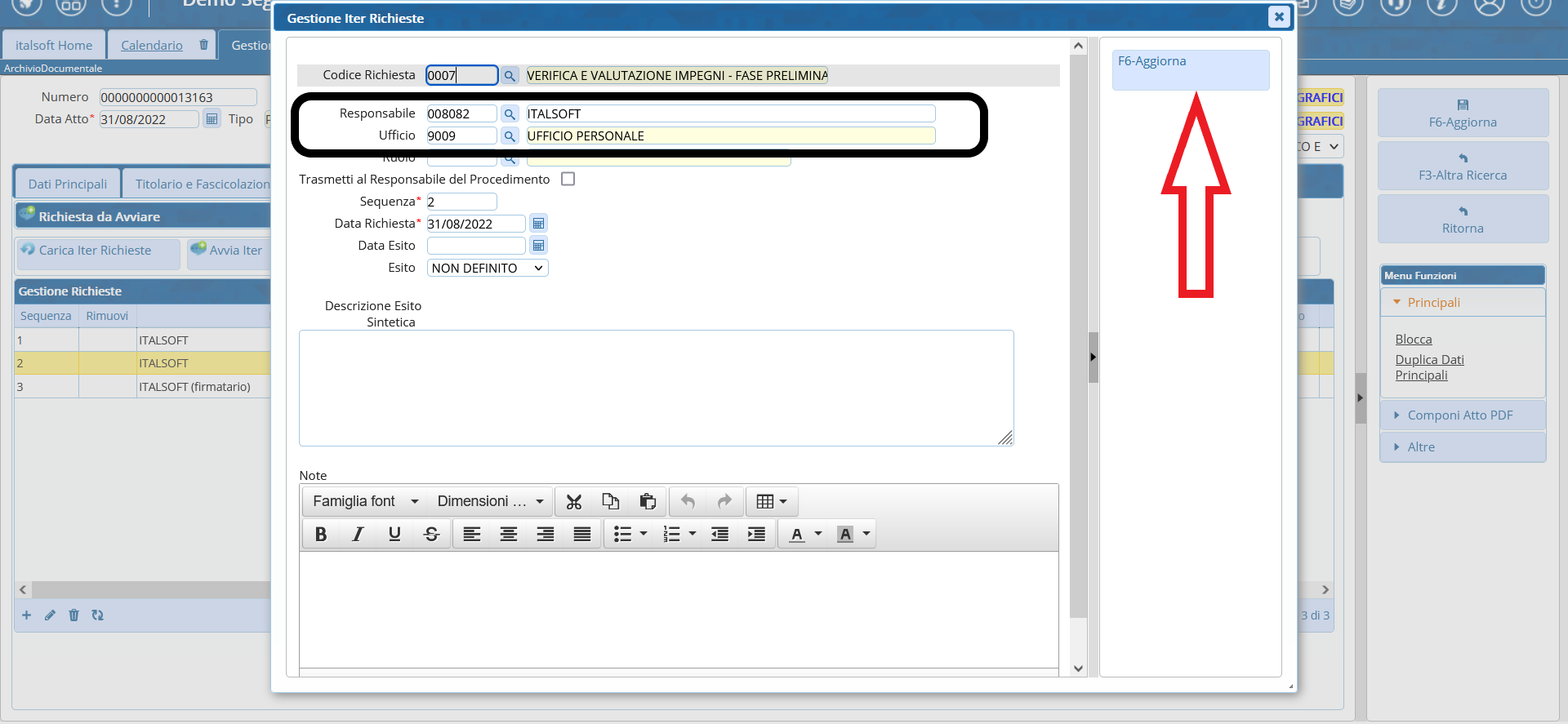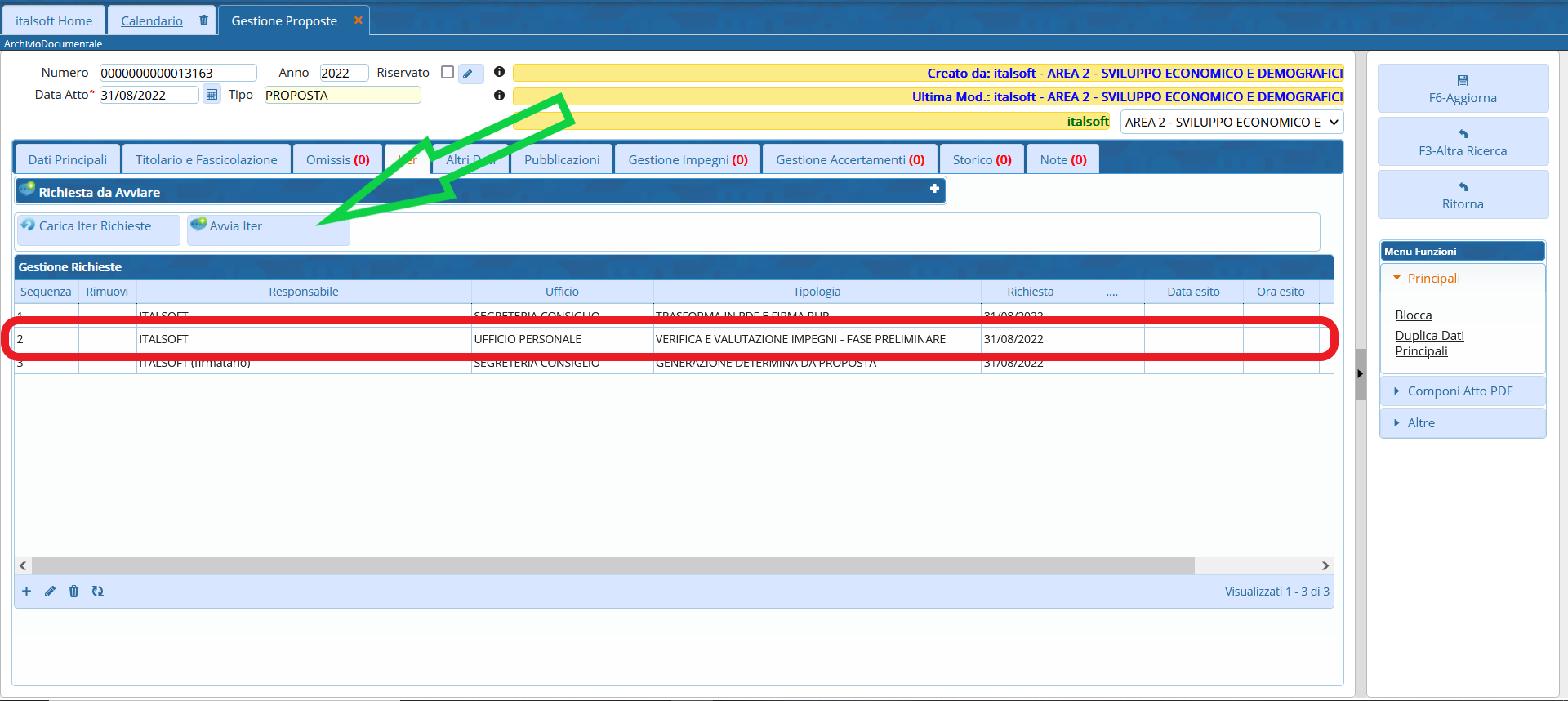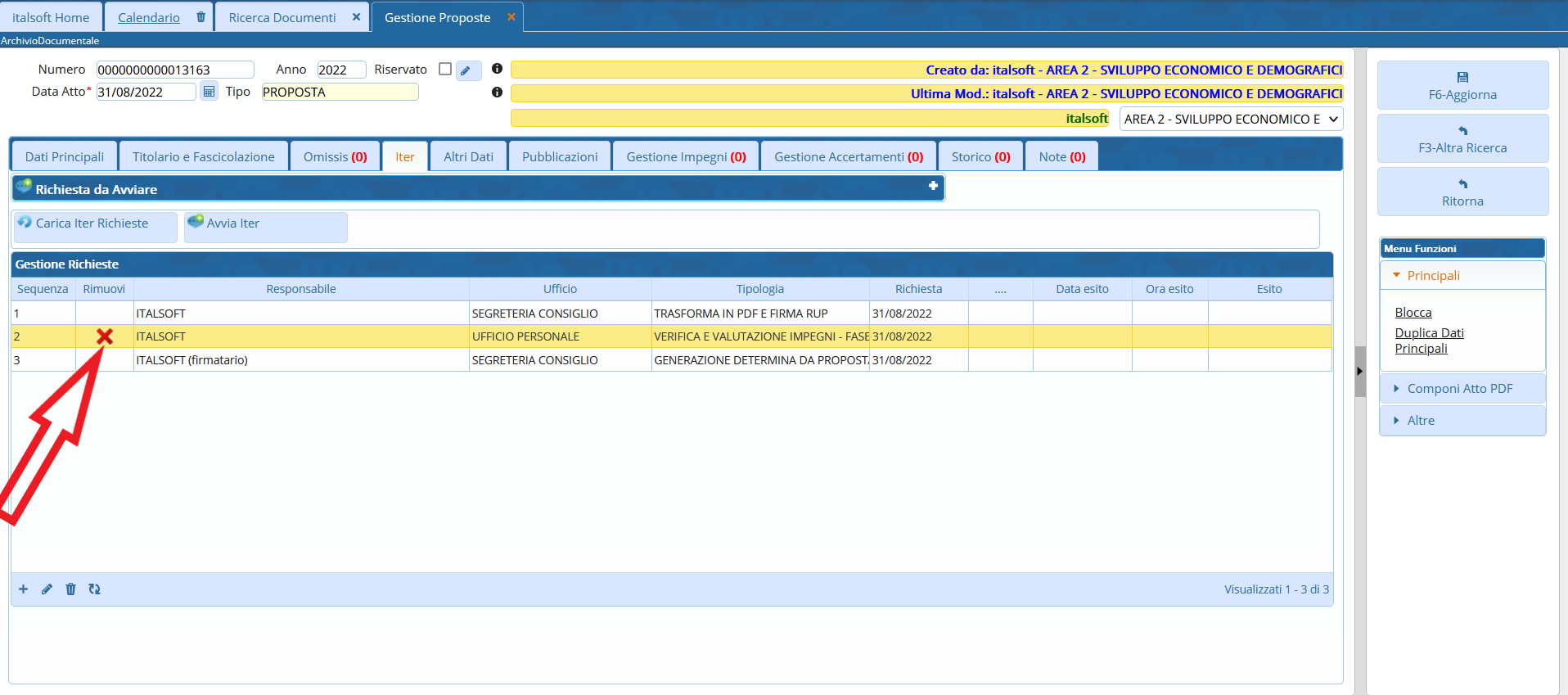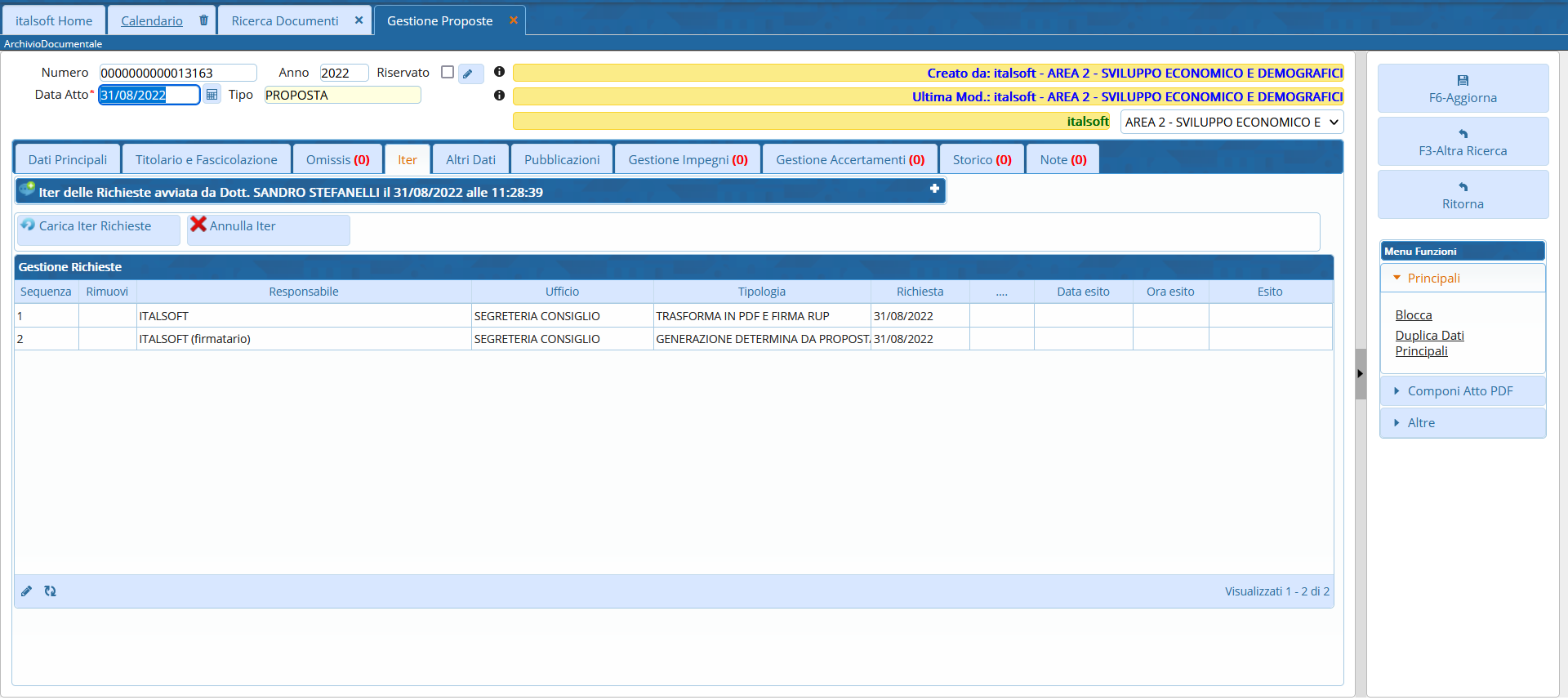All'interno del sistema vengono impostati gli iter di base che, a seconda della tipologia di atto, prevedono una serie di passaggi specifici assegnati ai singoli utenti o ad interi uffici. Per l'iter di un singolo atto potrebbe essere necessario modificare un singolo passo di iter in modo che, anzichè essere gestito come da impostazioni di base, venga assegnato e gestito da utenti e/o uffici diversi. Di seguito verranno dunque descritti i passaggi necessari per modificare un singolo passo di iter per un singolo atto.
Per l'iter di un singolo atto potrebbe invece essere necessario eliminare del tutto un singolo passo di iter: in fondo viene mostrato come operare tale cancellazione.
N.B.: tutto quanto riportato di seguito è operabile solo nella fase in cui l'iter dell'atto non sia mai stato avviato o nella fase in cui l'iter dell'atto in questione sia stato annullato e non ancora ri-avviato
Dopo aver inserito e salvato i dati preliminari dell'atto che si intende creare, sarà attiva la scheda “Iter” dove si potrà cliccare sul tasto “Carica Iter Richieste” e caricare così i passi impostati di default per la tipologia di atto che si sta creando
Nel caso in esempio si immagina di voler modificare il secondo passo dell'iter pre-impostato assegnandolo ad un singolo utente, anzichè ad un intero ufficio; dunque - operando un doppio clic sulla riga corrispondente - si aprirà il dettaglio del passo attraverso cui operare le modifiche. A questo punto si dovrà cliccare sulla lentina in corrispondenza del campo “Responsabile”
Dopo aver cliccato sulla lentina in corrispondenza del campo “Responsabile”, il sistema proporrà una maschera attraverso la quale selezionare il soggetto - interno all'ente - che dovrà risultare quale responsabile per il passo in questione.
Una volta selezionato il soggetto, si dovrà necessariamente impostare il relativo ufficio (la mancanza di tale dato impedirebbe all'iter di essere avviato); dunque cliccando sulla lentina in corrispondenza del campo “Ufficio” il sistema proporrà gli uffici cui risulta assegnato il soggetto precedentemente selezionato quale responsabile e l'operatore potrà selezionare l'ufficio interessato.
N.B.: Al di fuori dell'esempio in questione, potrebbe essere necessario modificare solo l'ufficio cui si intende assegnare un certo passo dell'iter e dunque non sarebbe necessario modificare il campo Responsabile, ma solo il campo Ufficio
Una volta inseriti i dati dovuti in relazione ai campi “Responsabile” e “Ufficio, si dovrà cliccare su “Aggiorna”.
A questo punto, il passo in questione verrà mostrato per come modificato e sarà possibile avviare l'iter
Se invece un passo dell'iter di base deve essere completamente eliminato dall'iter di un singolo atto, sarà sufficiente cliccare sulla cella corrispondente alla colonna “Rimuovi” ed alla riga riguardante il passo che si intende eliminare. In questo modo verrà mostrata una X rossa in corrispondenza del passo che verrà eliminato
Cliccando su “Avvia Iter” il passo contrassegnato dalla X rossa scomparirà e l'iter verrà avviato